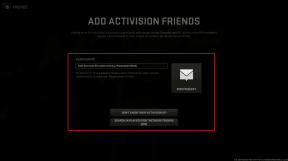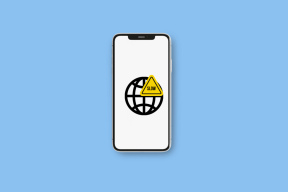10 patarimų, kaip greitai sutvarkyti „Kindle“ bateriją
Įvairios / / April 05, 2023
Per ilgas atostogas toli nuo namų pamiršome supakuoti mikro USB laidą, naudojamą gana senam mūsų įkrovimui Kindle Paperwhite. Niekada negalvojome nešiotis vieno, kaip ir visi kiti mūsų prietaisai C tipas. Nors pirkti kabelį buvo prasminga, norėjome išbandyti keletą būdų, kaip neleisti greitai išsikrauti „Kindle“ akumuliatoriui, ir pamatyti, kiek laiko galėtume veikti be įkroviklio.

Ir rezultatai buvo gana geri. Išbandėme daugybę veiksmingų technikų. Šiame straipsnyje norime jais visais pasidalinti su jumis. Šiuos vienuolika išbandytų metodų galite lengvai pritaikyti savo „Kindle“ skaitytuvams. Taigi, pradėkime.
1. Naudokite lėktuvo režimą
„Kindle“ naudoja aktyvų interneto ryšį, kad užtikrintų sinchronizavimą jūsų bibliotekoje ir nuolat atnaujintų jus su visais bibliotekoje atliktais pakeitimais. Tačiau, kai norite tik perskaityti dabartinę knygą, jums nereikės interneto ryšio, kad galėtumėte sinchronizuoti ir atnaujinti biblioteką. Galų gale, jei skaitote knygą, tai reiškia, kad ji buvo išsaugota jūsų vietinėje saugykloje.
Taigi, tais laikais prasminga įjungti „Kindle“ lėktuvo režimą. Štai kaip tai padaryti.
1 žingsnis: Jei skaitote knygą, bakstelėkite bet kurią ekrano vietą. Jei esate pagrindiniame ekrane, pereikite prie kito veiksmo.
2 žingsnis: Bakstelėkite rodyklės žemyn piktogramą.
3 veiksmas: Bakstelėkite lėktuvo režimo piktogramą, kad ją įjungtumėte.


Tai įjungs lėktuvo režimą, o iš savo asmeninės patirties galime patvirtinti, kad tai padės išvengti greito „Kindle“ akumuliatoriaus išsikrovimo.
2. Skaitykite Dienos šviesoje esant mažiausiam ryškumui
„Kindle“ naudoja „E-Ink“ technologiją, kad galėtumėte naudoti „Kindle“ šviesiu paros metu esant minimaliam ryškumui, skirtingai nei tradiciniuose ekranuose. Galite pasinaudoti tuo ir pabandyti skaityti dienos šviesoje. „Kindle“ naudojimas esant mažam ryškumui padeda sutaupyti šiek tiek akumuliatoriaus.
Štai kaip galite sumažinti „Kindle“ įrenginio ryškumą.
1 žingsnis: Jei skaitote knygą, bakstelėkite bet kurią ekrano vietą. Jei esate pagrindiniame puslapyje, pereikite prie 2 veiksmo.
2 žingsnis: Norėdami atidaryti valdymo skydelį, bakstelėkite žemyn nukreiptos rodyklės piktogramą.
3 veiksmas: Norėdami sumažinti ekrano ryškumą, naudokite ryškumo slankiklį.

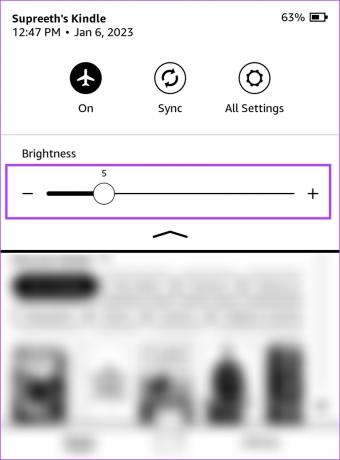
3. Išjunkite puslapio atnaujinimą
Puslapio atnaujinimo parinktis atnaujina „Kindle“ ekraną kiekvieną kartą, kai atidarote naują puslapį. Išjungę šią funkciją sutaupysite „Kindle“ akumuliatoriaus. Štai kaip galite tai padaryti.
1 žingsnis: Jei skaitote knygą, bakstelėkite bet kurią ekrano vietą. Jei esate pagrindiniame puslapyje, pereikite prie 2 veiksmo.
2 žingsnis: Bakstelėkite žemyn nukreiptos rodyklės piktogramą, kad atidarytumėte valdymo skydelį ir eitumėte į Visi nustatymai.


3 veiksmas: Bakstelėkite Skaitymo parinktys.
4 veiksmas: Išjunkite puslapio atnaujinimo jungiklį.
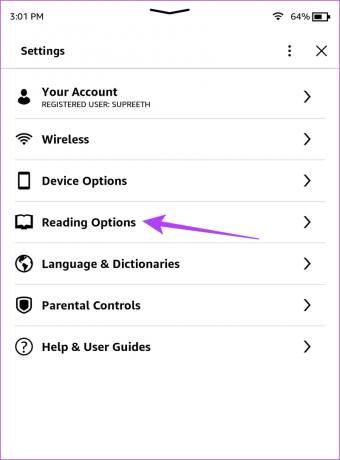
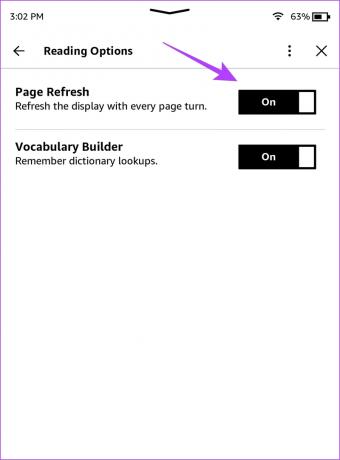
Štai ką reikia padaryti, kad išjungtumėte puslapio atnaujinimą „Kindle“. Kitas patarimas, kurį galite naudoti norėdami išvengti greito „Kindle“ akumuliatoriaus išsikrovimo, yra įjungti energijos taupymo priemonę.
4. Įgalinti energijos taupymo priemonę
Jūsų „Kindle“ turi įmontuotą energijos taupymo režimą, kurį galite naudoti akumuliatoriui taupyti. Štai kaip galite įjungti „Kindle“ energijos taupymo parinktį.
Pastaba: Kai kurie senesni įrenginiai nenaudoja energijos taupymo funkcijos, nepaisant to, kad juose naudojama naujausia programinė įranga, pvz., „Kindle Paperwhite 7th Generation“. Deja, iš „Amazon“ nėra jokios oficialios informacijos, kurioje būtų kalbama apie šios funkcijos trūkumą kai kuriose „Kindle“ versijose.
1 žingsnis: Jei skaitote knygą, bakstelėkite bet kurią ekrano vietą. Jei esate pagrindiniame puslapyje, pereikite prie 2 veiksmo.
2 žingsnis: Norėdami atidaryti valdymo skydelį, bakstelėkite žemyn nukreiptos rodyklės piktogramą.


3 veiksmas: Bakstelėkite Įrenginio parinktys.
4 veiksmas: Bakstelėkite Išplėstinės parinktys.


5 veiksmas: pasirinkite parinktį Energijos taupymas ir bakstelėkite Įjungti. Tai įjungs energijos taupymo režimą, kad taupytumėte „Kindle“ akumuliatorių.
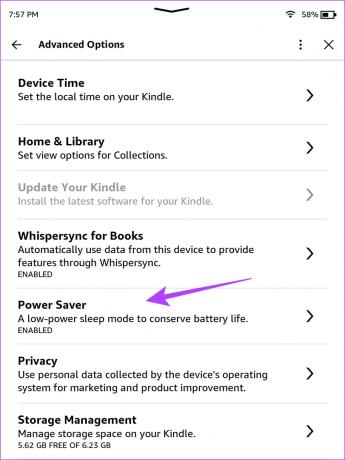
Tada pažvelkime į kitą naudingą patarimą, kuris yra retkarčiais iš naujo paleisti „Kindle“.
5. Iš naujo paleiskite „Kindle“.
Jei „Kindle“ veikia kokių nors klaidingų konfigūracijų ar elementų, jie gali turėti įtakos jūsų akumuliatoriaus veikimo laikui. Tačiau iš naujo paleidus „Kindle“, visos operacijos išjungiamos ir iš esmės galite pradėti naują sesiją. Tai gali padėti išvengti greito „Kindle“ akumuliatoriaus išsikrovimo.
Štai kaip galite iš naujo paleisti „Kindle“.
1 žingsnis: Jei skaitote knygą, bakstelėkite bet kurią ekrano vietą. Jei esate pagrindiniame puslapyje, pereikite prie 2 veiksmo.
2 žingsnis: Bakstelėkite žemyn nukreiptos rodyklės piktogramą, kad atidarytumėte valdymo skydelį ir eitumėte į Visi nustatymai.


3 veiksmas: Bakstelėkite Įrenginio parinktys.
4 veiksmas: Bakstelėkite Paleisti iš naujo ir pasirinkite Taip, kad patvirtintumėte.


Tada taip pat galite pabandyti atnaujinti „Kindle“, kad įsitikintumėte, jog naudojate naujausią programinės įrangos versiją.
6. Atnaujinkite „Kindle“.
„Amazon“ nuolat išleidžia „Kindle“ programinės įrangos naujinimus, o kai kuriuos iš jų sudarys pataisymai, kurie gali pagerinti baterijos veikimo laiką. Taigi, štai kaip galite atnaujinti „Kindle“.
1 žingsnis: Jei skaitote knygą, bakstelėkite bet kurią ekrano vietą. Jei esate pagrindiniame puslapyje, pereikite prie 2 veiksmo.
2 žingsnis: Bakstelėkite žemyn nukreiptos rodyklės piktogramą, kad atidarytumėte valdymo skydelį ir eitumėte į Visi nustatymai.


3 veiksmas: Bakstelėkite Įrenginio parinktys.
4 veiksmas: Bakstelėkite Išplėstinės parinktys.


5 veiksmas: Bakstelėkite Atnaujinti savo „Kindle“.
Jei parinktis yra pilka, tai reiškia, kad jūsų „Kindle“ jau veikia naujausioje versijoje.

Tačiau taip pat žinoma, kad neautomatinis „Kindle“ skaitytuvo užmigdymas taupo akumuliatorių. Taigi pažiūrėkime, kaip galime tai padaryti.
7. Rankiniu būdu įjunkite miego režimą „Kindle“.
Įjungus „Kindle“ miego režimą, suaktyvinama ekrano užsklanda ir užtikrinama, kad ji išjungs operacijas, kurios yra aktyvios, kai skaitote knygą. Kai kurie iš jų apima teksto pateikimą, nuolatinį skaitymo greičio mokymąsi, puslapio atnaujinimą ir kt. Taigi, „Kindle“ užmigdymo režimu sutaupysite šiek tiek akumuliatoriaus energijos.
Viskas, ką jums reikia padaryti, tai vieną kartą paspausti „Kindle“ maitinimo mygtuką. Jis yra „Kindle“ skaitytuvo apatiniame rėmelyje. Norėdami jį įjungti, turite dar kartą paspausti maitinimo mygtuką.
8. Pridėkite knygų kraunant
Nesvarbu, ar atsisiunčiate knygas į „Kindle“, ar atsisiunčiate knygų siuntimas iš kompiuterio ar kitų šaltinių, įsitikinkite, kad tai darote, kai jūsų „Kindle“ įkraunamas. Tai neabejotinai daugiausiai išteklių reikalaujanti veikla, kurią galite atlikti naudodami „Kindle“. Taigi įsitikinkite, kad tai darydami nuolat neišsikraunate akumuliatoriaus.

Tada pažvelkime į kitą akumuliatoriaus taupymo būdą, ty patikrinkite sugadintas knygas.
9. Patikrinkite, ar nėra sugadintų knygų
„Kindle“ veikianti programinė įranga indeksuos visas knygas, kurias pridėjote prie jos. Tačiau jei jose yra knygų su sugadintais duomenimis, „Kindle“ negalės jų indeksuoti. Bet štai toks dalykas: algoritmas yra velniškai nusiteikęs indeksuoti visas knygas ir bandys iš naujo indeksuoti visas šias sugadintas knygas ir tai akivaizdžiai išeikvos jūsų akumuliatorių. Todėl tai turi būti sustabdyta, kad būtų išlaikyta akumuliatoriaus sveikata.
Todėl būtinai patikrinkite šias knygas, kurios nebuvo indeksuotos, tada jų atsikratykite arba pabandykite pridėti dar kartą.
1 žingsnis: Norėdami ieškoti neindeksuotų knygų, naudokite paieškos juostą. Įveskite beprasmišką terminą, pvz., „gd9hiagd“. Nesijaudinkite, tai tik tam, kad suaktyvintumėte paieškos funkciją.
2 žingsnis: Bakstelėkite parinktį „Tekstas knygose“.

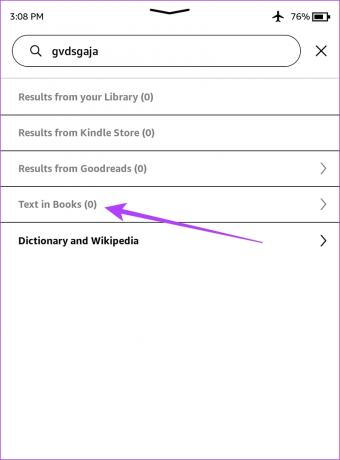
2 žingsnis: Jei paieška neduoda jokių rezultatų, tai reiškia, kad viskas buvo indeksuota.
3 veiksmas: Jei paieška pateikia keletą rezultatų, štai ką reikia padaryti.
- Jei rodomos knygos buvo pridėtos visai neseniai, jos indeksuojamos, todėl jų neištrinkite.
- Jei rodomos knygos buvo pridėtos seniai ir vis dar indeksuojamos, jos yra sugadintos ir turėtumėte jas ištrinti.
Dabar pažvelkime į paskutinį patarimą, kuris yra pakeisti „Kindle“ bateriją.
10. Pakeiskite „Kindle“ bateriją
Kaip ir bet kuri elektroninė programėlė, „Kindle“ baterijos suyra po ilgo naudojimo. Taigi, teisinga išleisti „Kindle“ akumuliatoriaus keitimui, jei praėjo keleri metai nuo tada, kai jį įsigijote. Be to, jei naudojate senesnę „Kindle“ versiją ir atrodo, kad nė vienas iš aukščiau pateiktų metodų neveikia, galbūt laikas perkelti „Kindle“ į „Amazon“ palaikymą ir pakeisti bateriją.
Tai viskas, ką reikia žinoti apie tai, ką galite padaryti, kai „Kindle“ baterija greitai išsikrauna. Jei turite daugiau klausimų dėl to paties, galite peržiūrėti mūsų DUK skyrių.
DUK apie „Kindle“ bateriją
Naujausio „Kindle Paperwhite“ akumuliatoriaus talpa yra 1700 mAh.
„Kindle“ baterijos veikimo laikas idealioje situacijoje trunka 4–6 savaites, skaitant vieną valandą per dieną.
Jūsų „Kindle“ akumuliatorius veiks maždaug 4–6 metus, kol sugadins ir reikės pakeisti.
Taupykite „Kindle“ bateriją
Tikimės, kad išbandysite šiuos metodus savo „Kindle“, kad užtikrintumėte gerą baterijos veikimo laiką. Nepaisant to, „Kindle“ baterija veikia gana ilgai ir nepalieka mūsų nustebinti, koks tai geras produktas. Tai vienas iš mūsų mėgstamiausių pirkinių, o paleidę Kindle Scribe, mes labai džiaugiamės E-Ink įrenginių ateitimi!